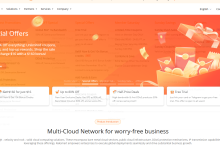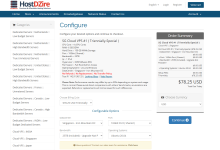虚拟内存是什么?虚拟内存是操作系统用来扩展可用 ram 的技术,当系统内存不足时,它会使用硬盘空间作为额外的内存空间。如何在 windows 11 中管理虚拟内存?检查当前设置,并取消选中“自动管理所有驱动器的分页文件大小”。选择要修改的驱动器并输入“初始大小 (mb)”和“最大大小 (mb)”的值。将初始大小设置为物理 ram 大小的 1.5 倍,将最大大小设置为物理 ram 大小的 3 倍。单击“设置”和“确定”按钮完成更改。

如何管理 Windows 11 中的虚拟内存
虚拟内存是什么?
虚拟内存是操作系统用来扩展可用 RAM 的一种技术。当系统内存不足时,它将使用硬盘空间作为额外的内存空间,从而允许更多的程序和数据同时运行。
如何在 Windows 11 中管理虚拟内存?
点击下载“电脑DLL/驱动修复工具”;
1. 检查当前设置
- 右键单击“开始”按钮并选择“系统”
- 在“系统”窗口中,选择左侧边栏中的“高级系统设置”
- 进入“性能”选项卡,然后单击“设置”
- 在“虚拟内存”选项卡中,您可以查看当前设置
2. 调整虚拟内存大小
- 在“虚拟内存”选项卡中,取消选中“自动管理所有驱动器的分页文件大小”
- 选择要修改的驱动器
- 在“自定义大小”部分中,输入“初始大小 (MB)”和“最大大小 (MB)”的值
3. 选择最合适的设置
- 初始大小:建议将初始大小设置为物理 RAM 大小的 1.5 倍
- 最大大小:建议将最大大小设置为物理 RAM 大小的 3 倍
4. 点击“设置”和“确定”按钮
- 完成更改后,单击“设置”按钮
- 然后单击“确定”按钮保存更改
- 系统将提示您重新启动计算机才能使更改生效
提示:
- 调整虚拟内存大小后,记得重新启动计算机以使更改生效。
- 如果您不确定使用什么设置,建议您使用 Windows 建议的自动管理设置。
- 过大的虚拟内存大小可能会降低性能,而过小的虚拟内存大小可能会导致系统不稳定。